iTunes är en fullfjädrad mediaspelare med kraftfulla verktyg för att hantera ditt musikbibliotek. En fantastisk funktion är möjligheten att dela ditt iTunes-bibliotek med andra i ditt lokala nätverk och lyssna på alla tillgängliga delade bibliotek. Så här ställer du in iTunes-delning i ett lokalt nätverk.
Instruktionerna i den här artikeln gäller för stationära versioner av iTunes för Mac och Windows. Se till att du uppdaterar iTunes till den senaste versionen.
Om iTunes-delning
iTunes-delning är utmärkt för kontor, sovsalar eller hem med flera datorer. Ange upp till fem datorer i ett lokalt nätverk (t.ex. ett hem-Wi-Fi-nätverk) för att dela iTunes-biblioteken på dessa enheter.
Om en delad dator är påslagen och iTunes är öppen kan du spela upp datorns delade objekt på andra datorer i nätverket. Du kan dock inte importera de delade objekten till biblioteken på andra datorer. Om du vill importera objekt från iTunes-bibliotek på andra datorer i ditt hemnätverk, aktiverar du Hemdelning.
Du kan inte dela QuickTime-ljudfiler eller program som köpts från Audible.com.
Så här aktiverar du iTunes-delning
Så här aktiverar du iTunes-delningsfunktionen:
-
Öppna iTunes-inställningarna genom att välja iTunes > preferenser från menyraden på en Mac eller Redigera > preferenser på en dator.
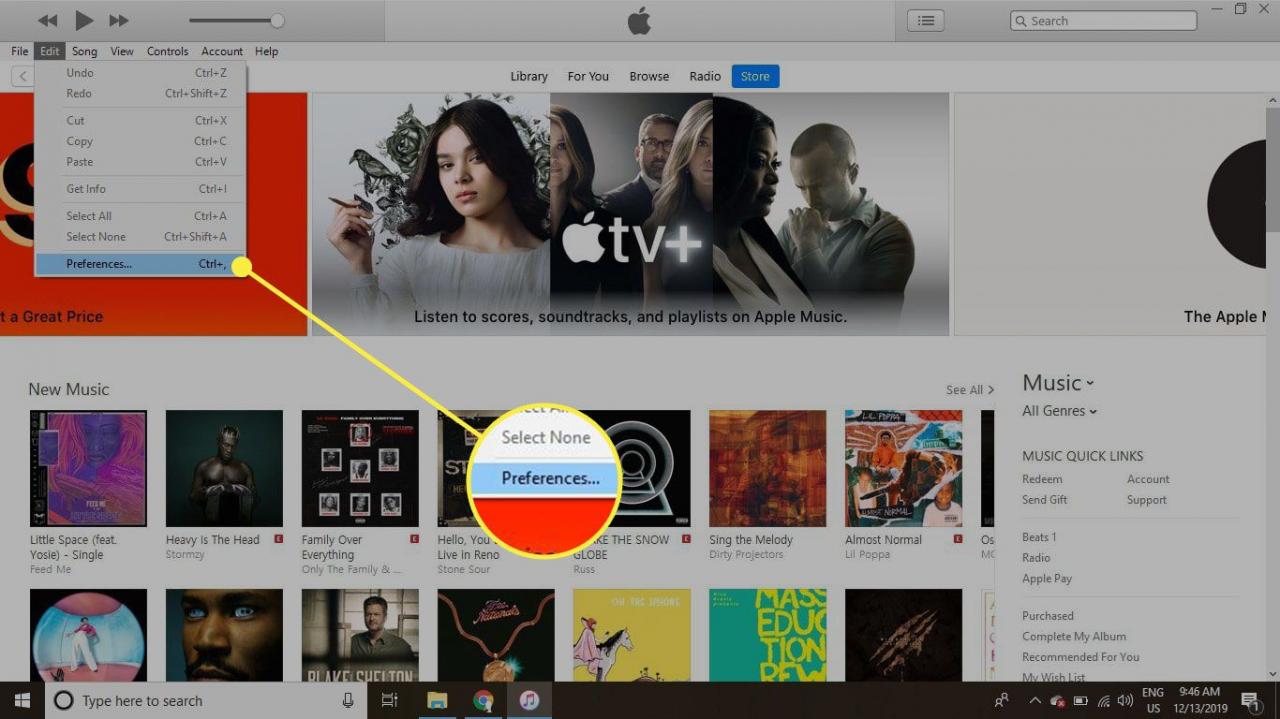
-
i preferenser fönster, välj Dela fliken.
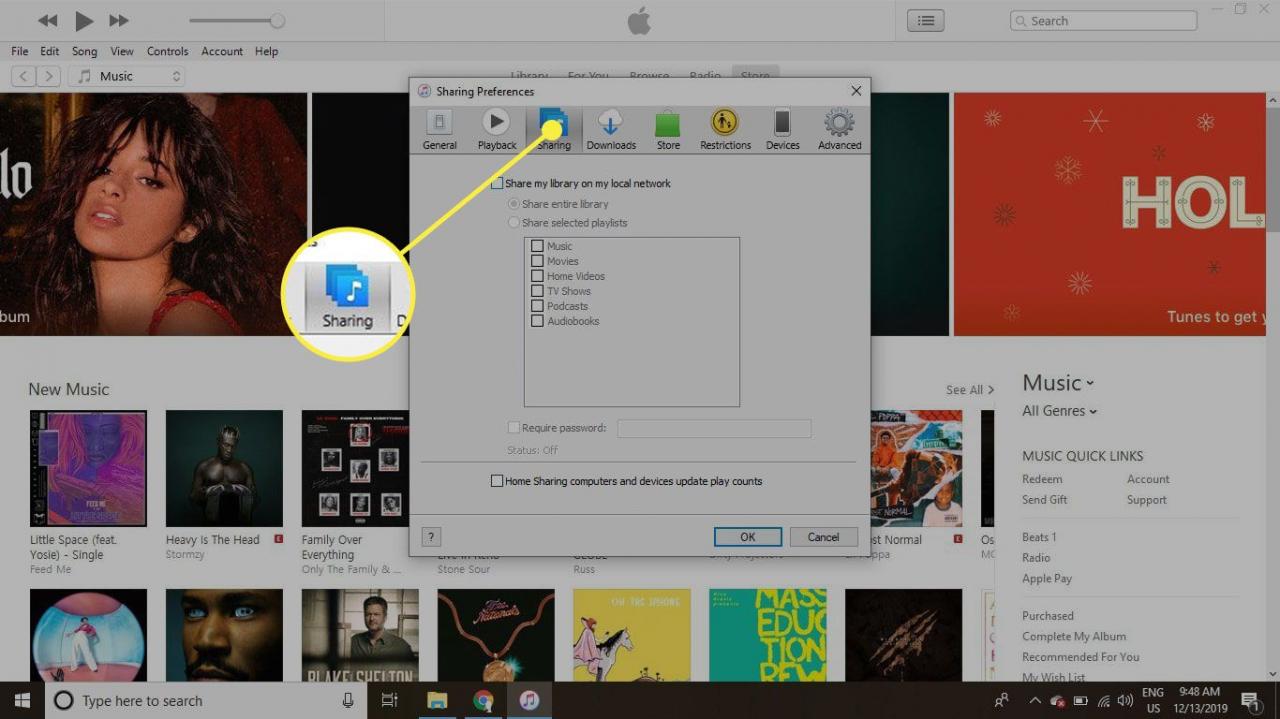
-
Välj Dela mitt bibliotek i mitt lokala nätverk kryssrutan.
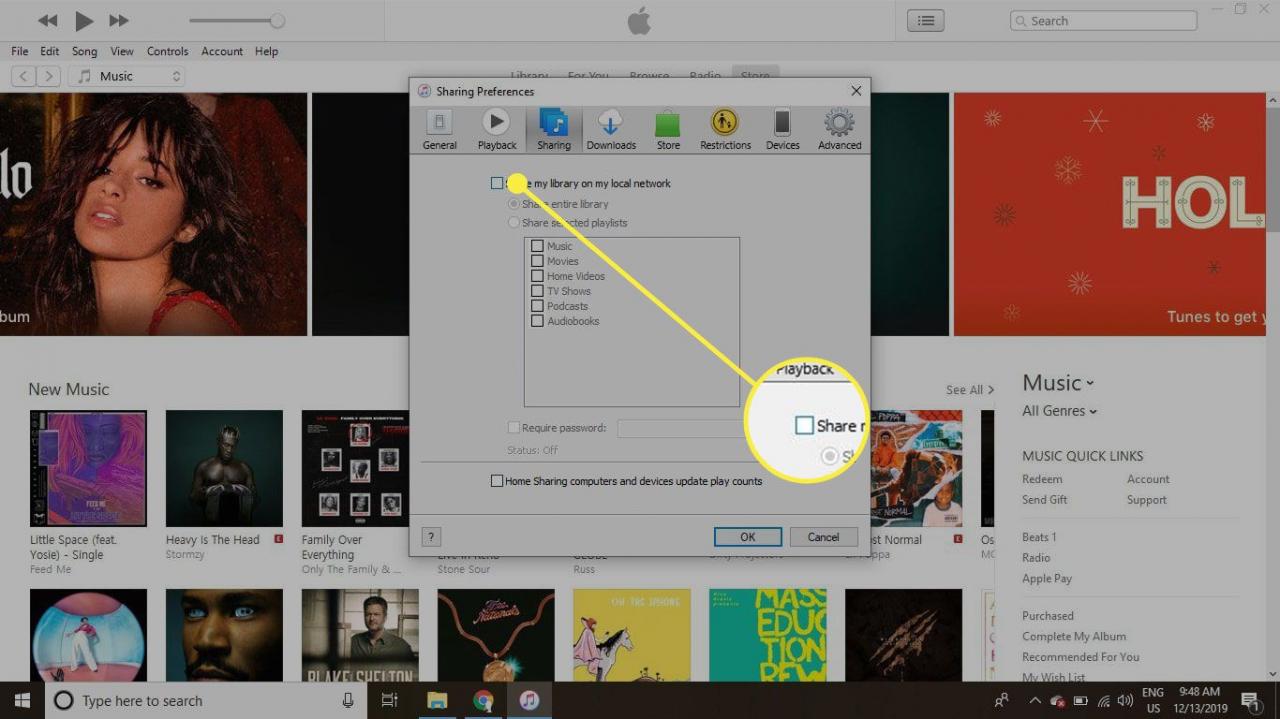
-
Välja Dela hela biblioteket eller välj Dela valda spellistor.
Välj den för att begränsa vem som kan lyssna på din iTunes Kräv lösenord kryssrutan och ange ett lösenord.
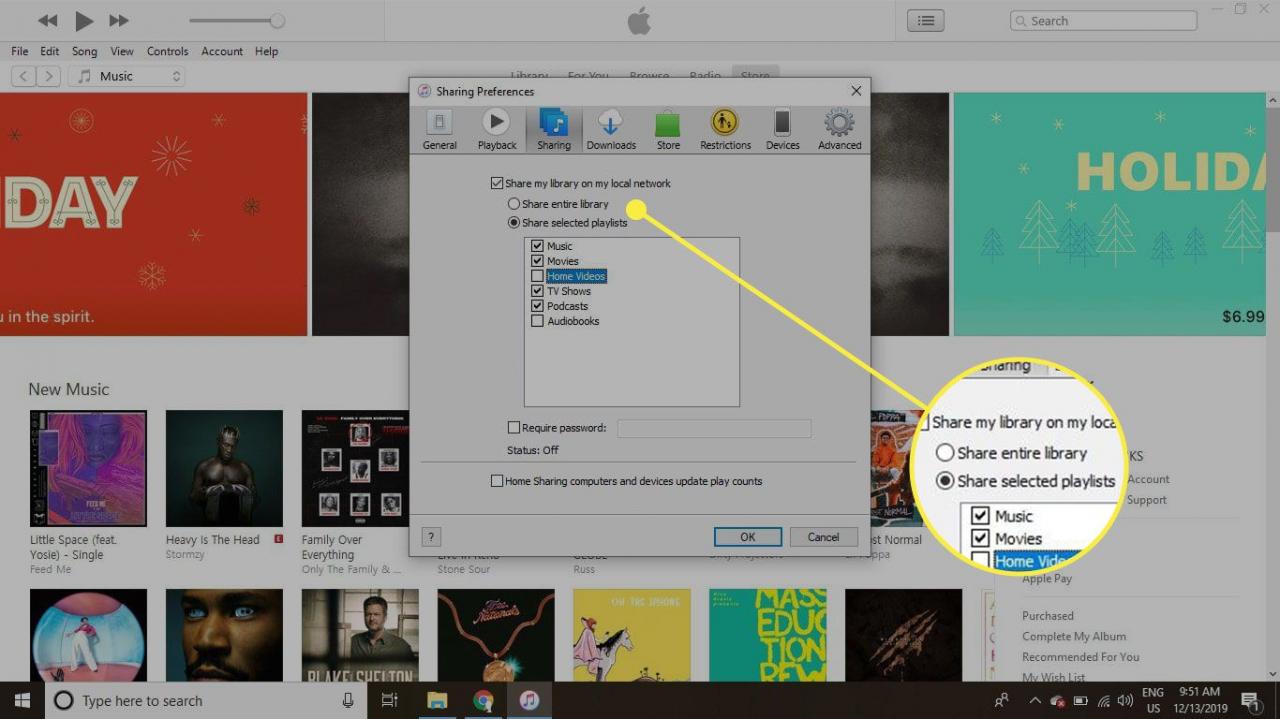
-
Om du bara vill dela en del av ditt bibliotek markerar du kryssrutorna för varje typ av innehåll du vill dela.
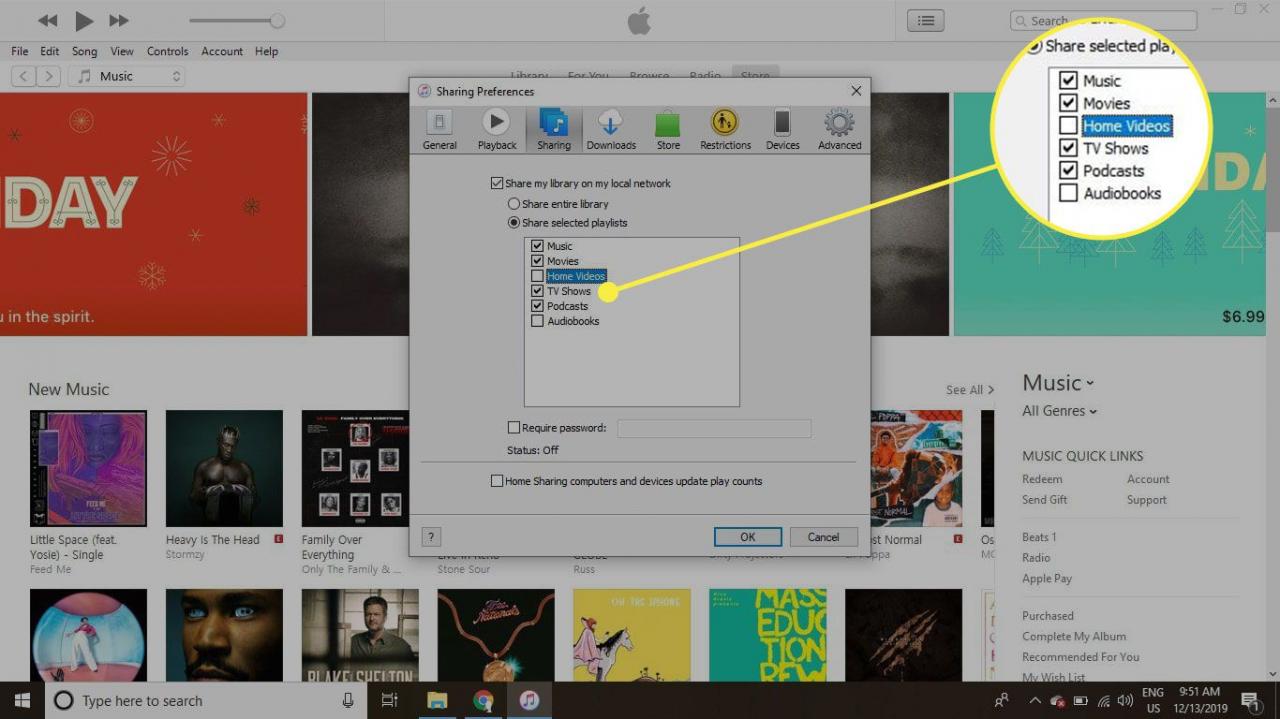
-
Välja OK när du är klar.
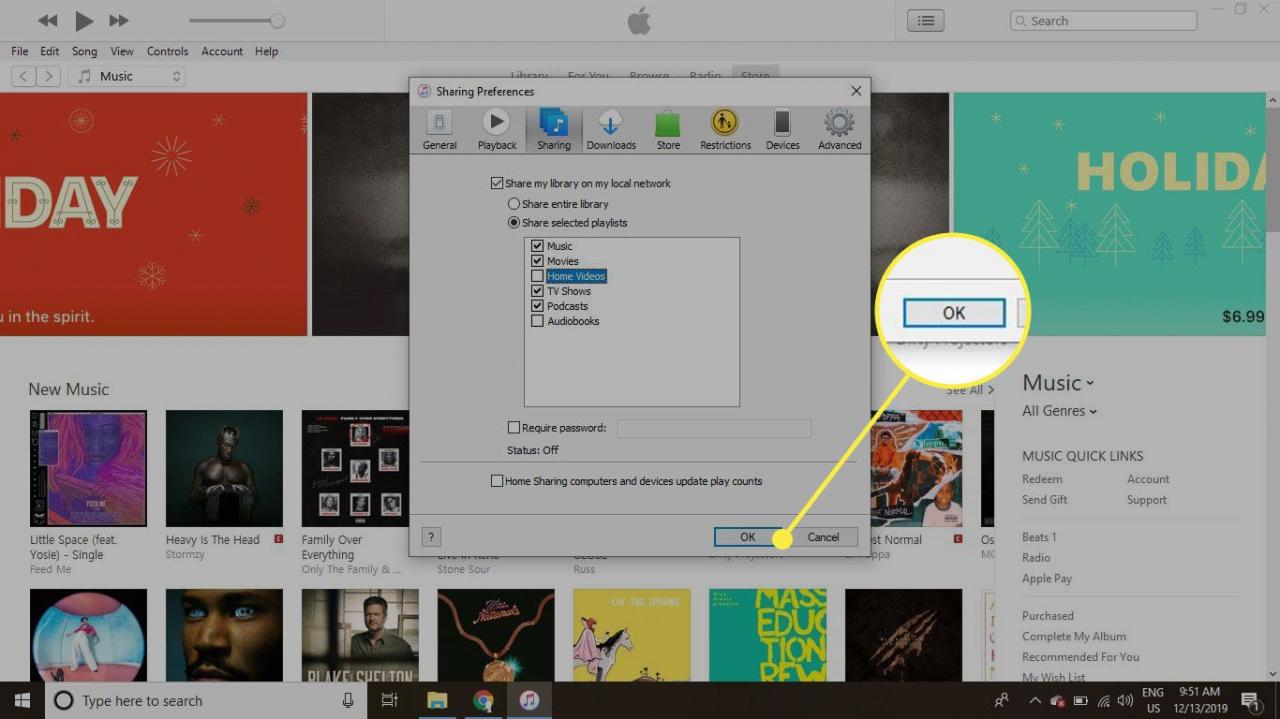
-
Du har nu delat ditt iTunes-bibliotek.
Hur man hittar och använder delade iTunes-bibliotek
Alla delade iTunes-bibliotek som du kan komma åt visas i vänster sidofält i ditt iTunes-bibliotek tillsammans med din musik och spellistor. Välj ett delat bibliotek för att bläddra i det som om det fanns på din dator.
Om sidofältet i iTunes-biblioteket inte syns, välj utsikt > Visa Sidebar.
Ändra brandväggsinställningar för att tillåta iTunes-delning
En aktiv brandvägg kan förhindra delning av iTunes i ditt nätverk. Så här kan du lösa detta.
Mac-brandväggen
Om du använder Mac-standardväggen, ändra en inställning för att tillåta delning av iTunes:
-
Gå till Apple menyn längst upp till vänster på skärmen och välj Systeminställningar.
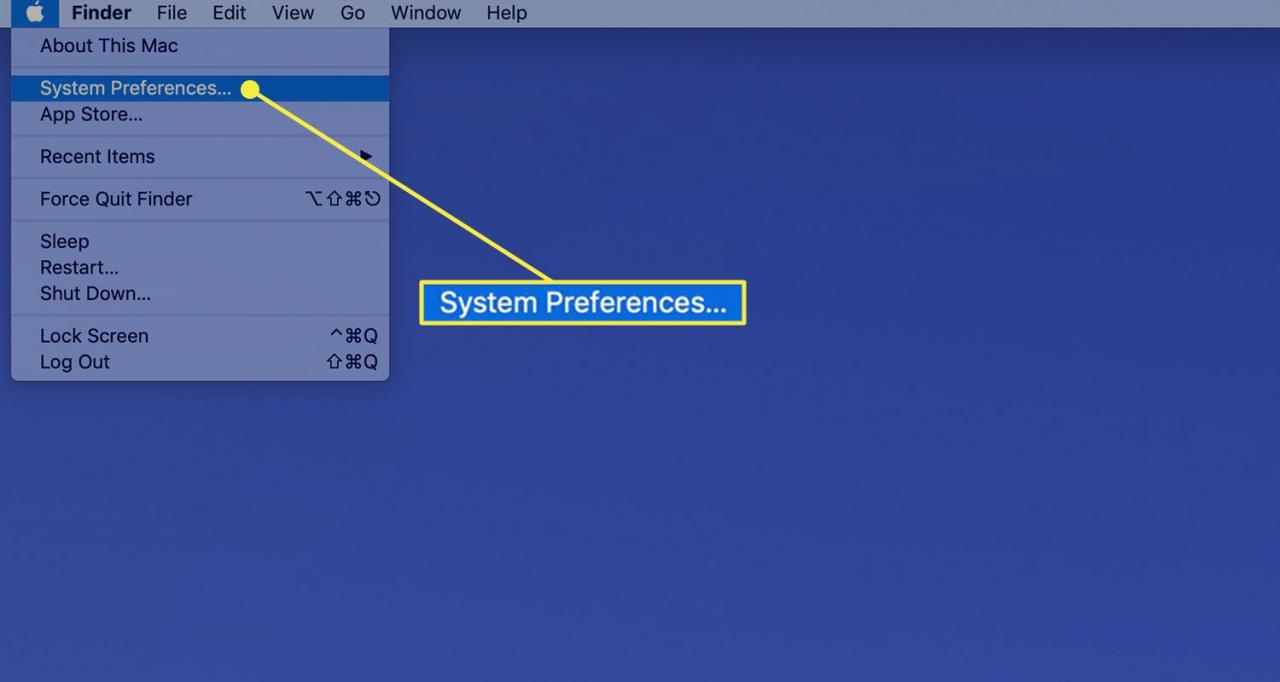
-
Välja Säkerhet och sekretess.
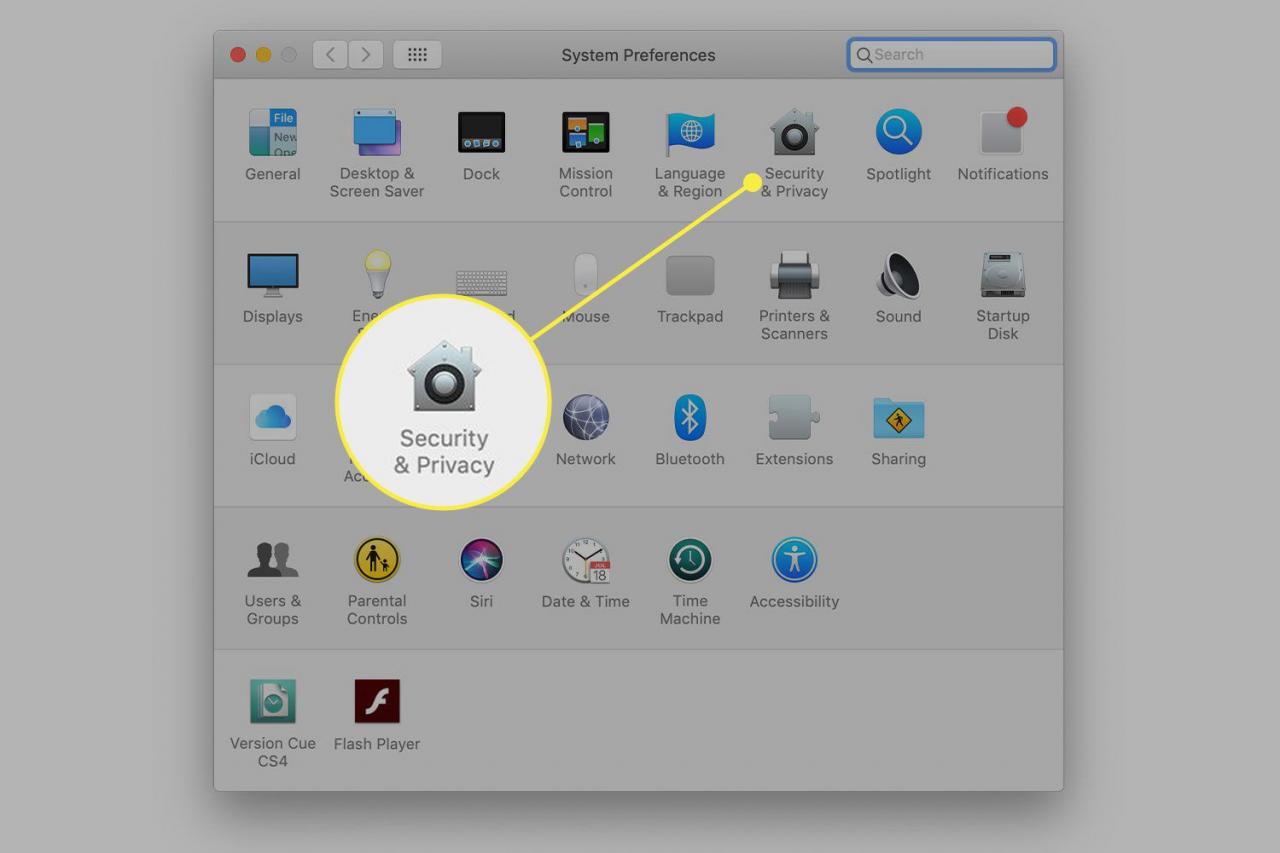
-
Välj brandvägg fliken.
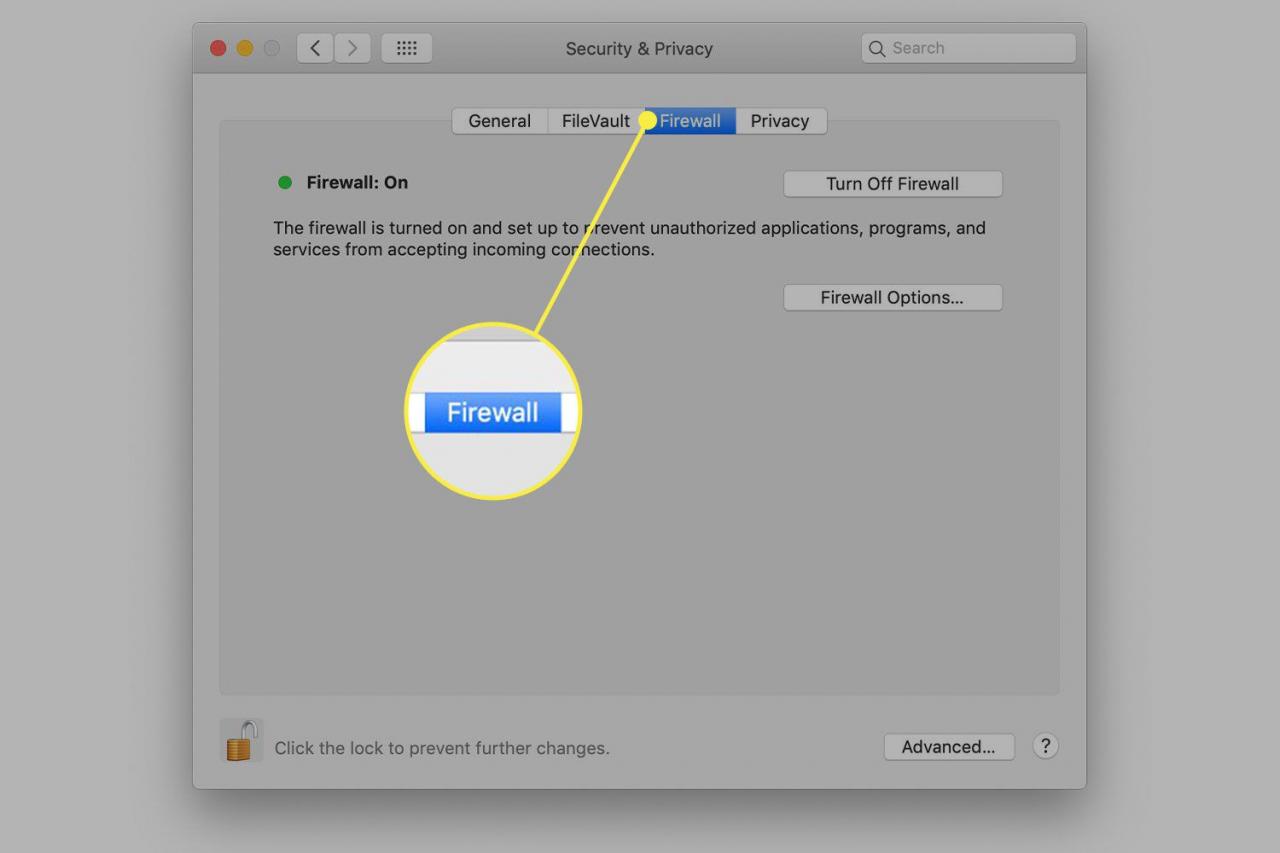
-
Om brandväggen är avstängd behöver du inte göra någonting. Om brandväggen är påslagen väljer du låsa längst ned i fönstret, ange sedan ditt administratörslösenord.
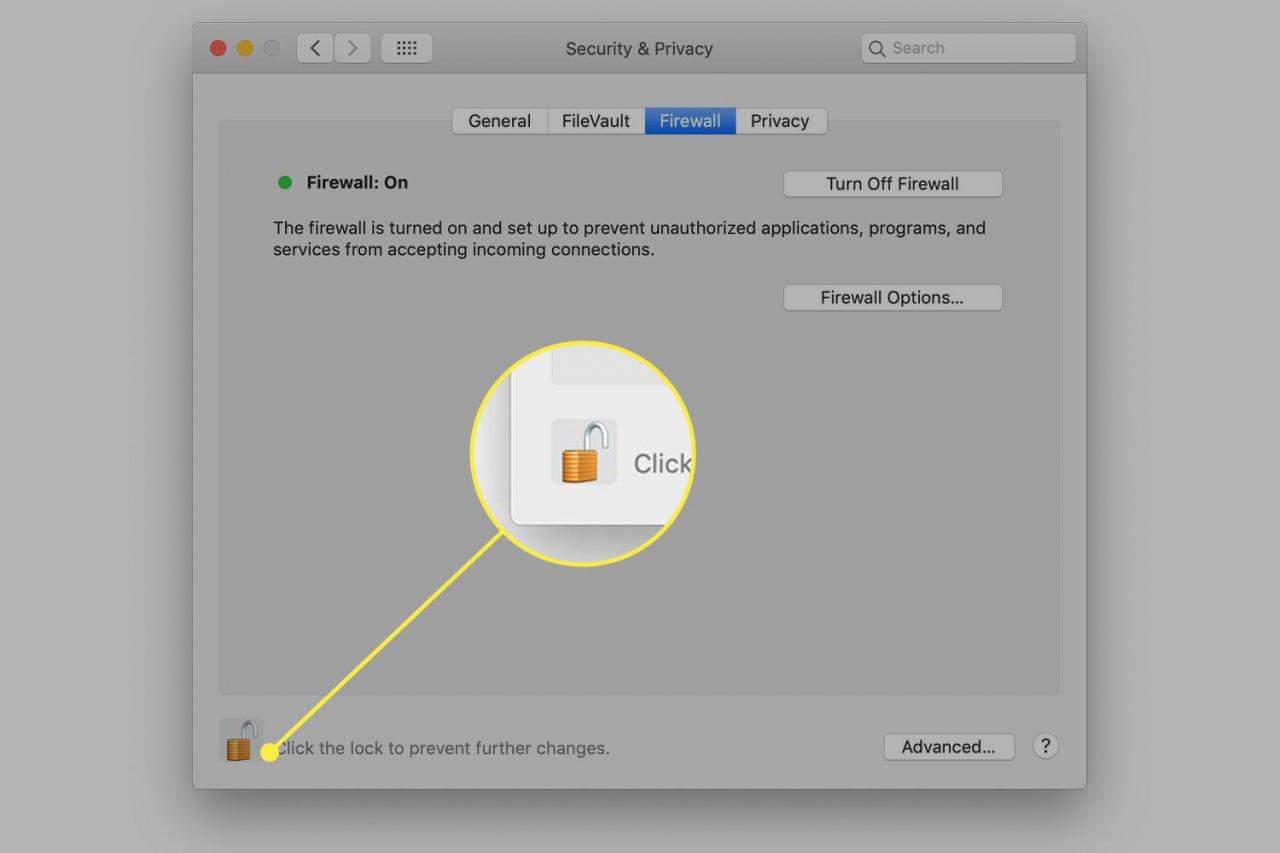
-
Välja Brandväggs Alternativ.
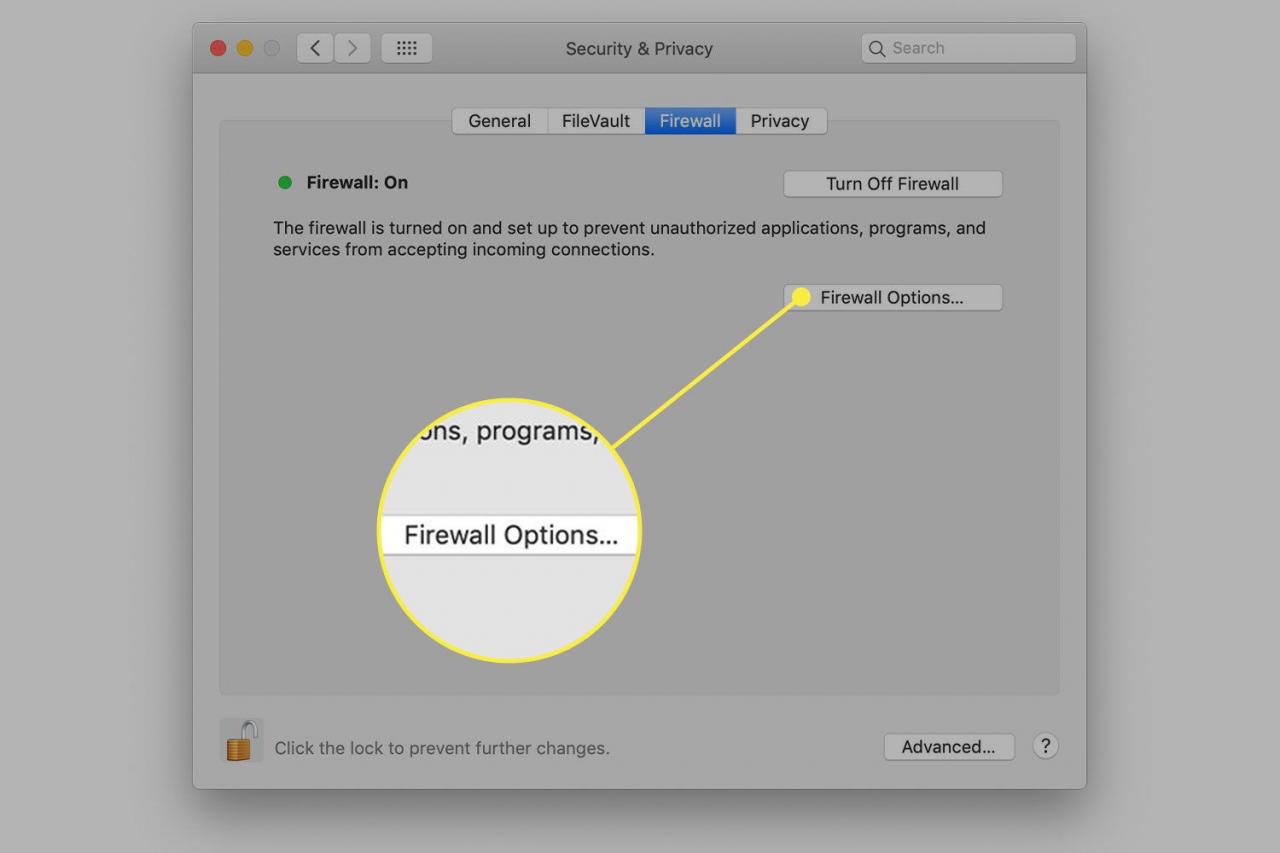
-
Välja iTunes i listan och växla till Tillåt inkommande anslutningar med hjälp av pilarna till höger om linjen.

-
Välja OK för att rädda förändringen.
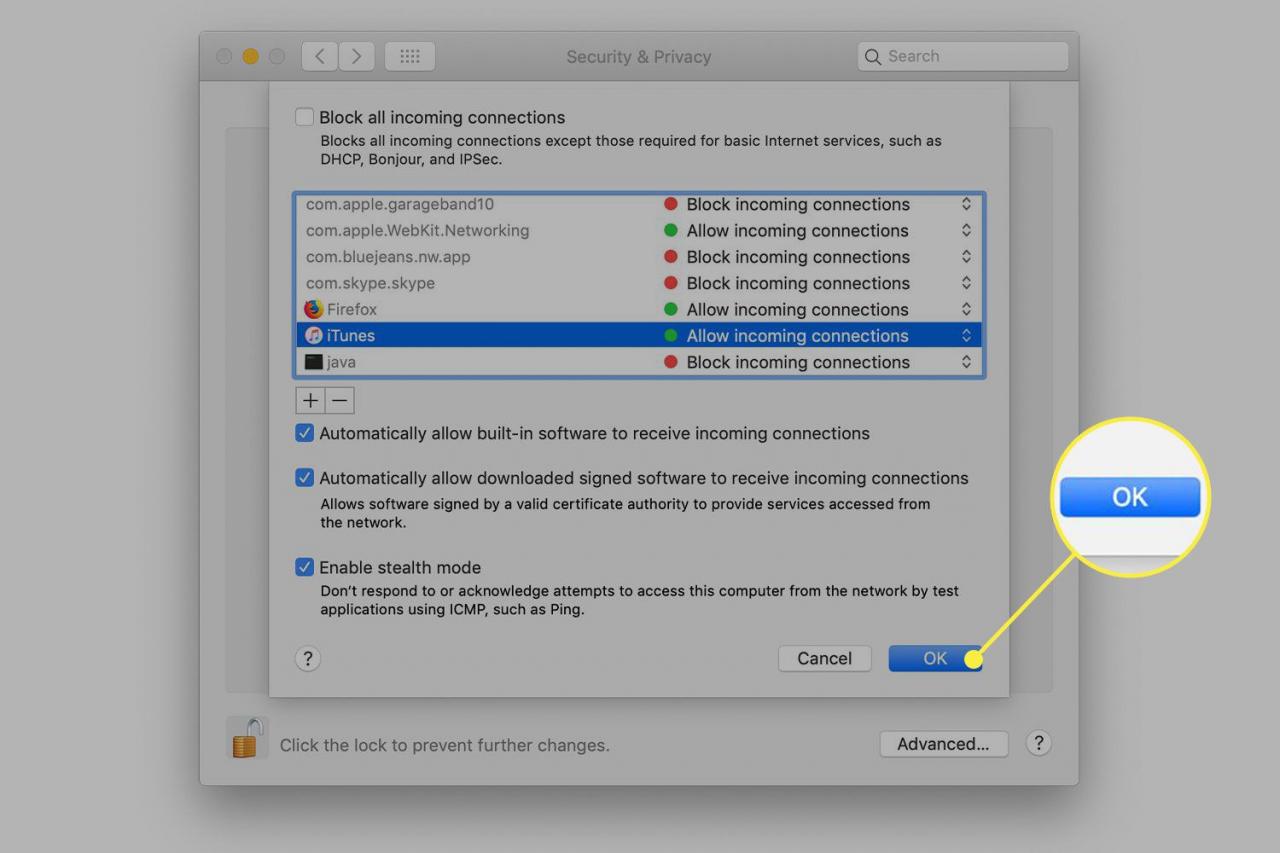
-
iTunes-delning är nu tillåten.
Windows-brandväggen
Det finns dussintals brandväggar tillgängliga för Windows. Läs instruktionerna för din brandväggsprogramvara för att skapa ett undantag för iTunes. Om du använder Windows Defender-brandväggen som standard för Windows 10:
-
ange brandvägg i Windows sökfält och välj Windows Defender Firewall.

-
Välja Tillåt en app eller funktion via Windows Defender Firewall i vänstra menyn.
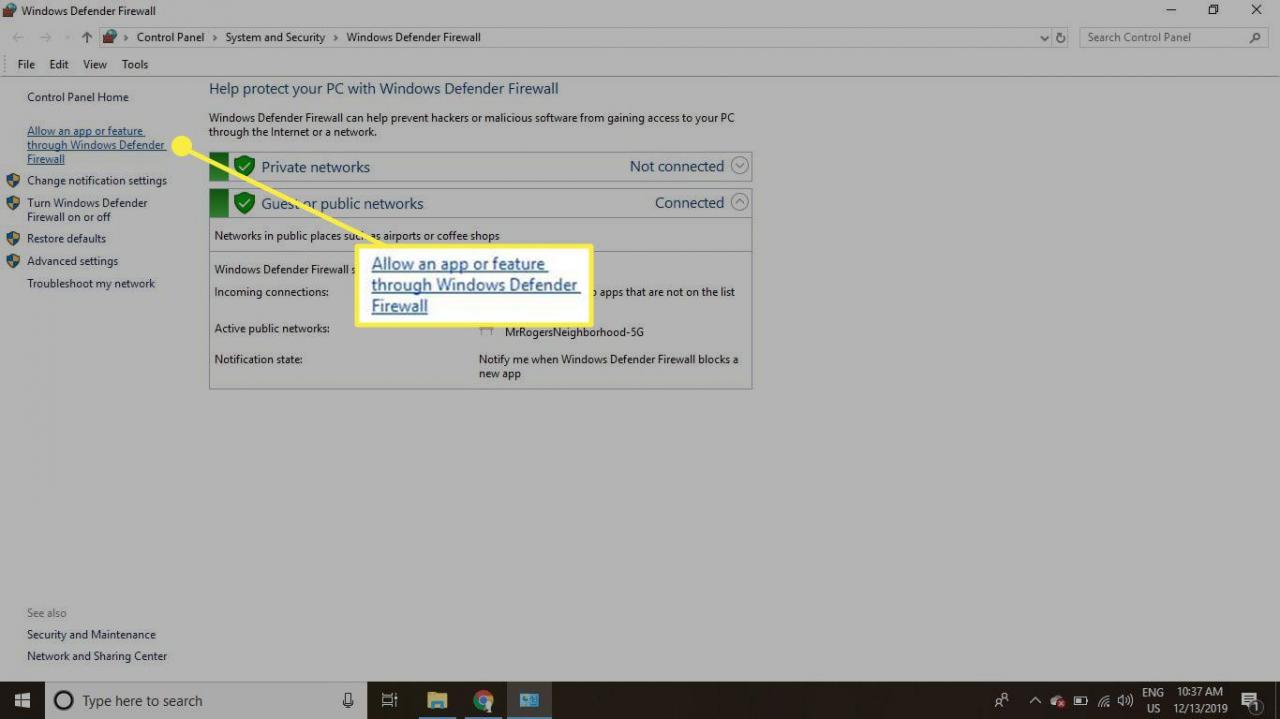
-
Välja Ändra inställningar.
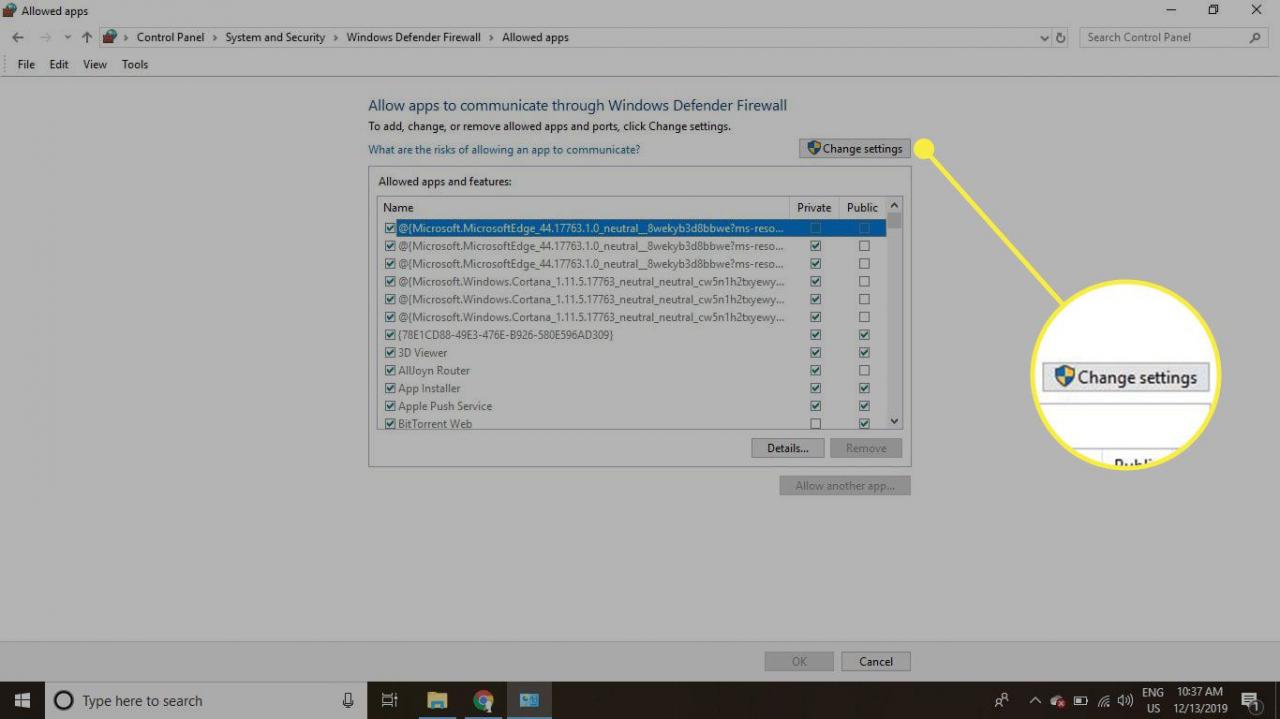
-
Rulla ner listan över appar och välj iTunes kryssrutan och markera sedan Privat och offentliga kryssrutor till höger. Välj OK för att rädda förändringen.
Om iTunes inte finns med i listan väljer du Tillåt en annan app och välj iTunes i Windows File Explorer.
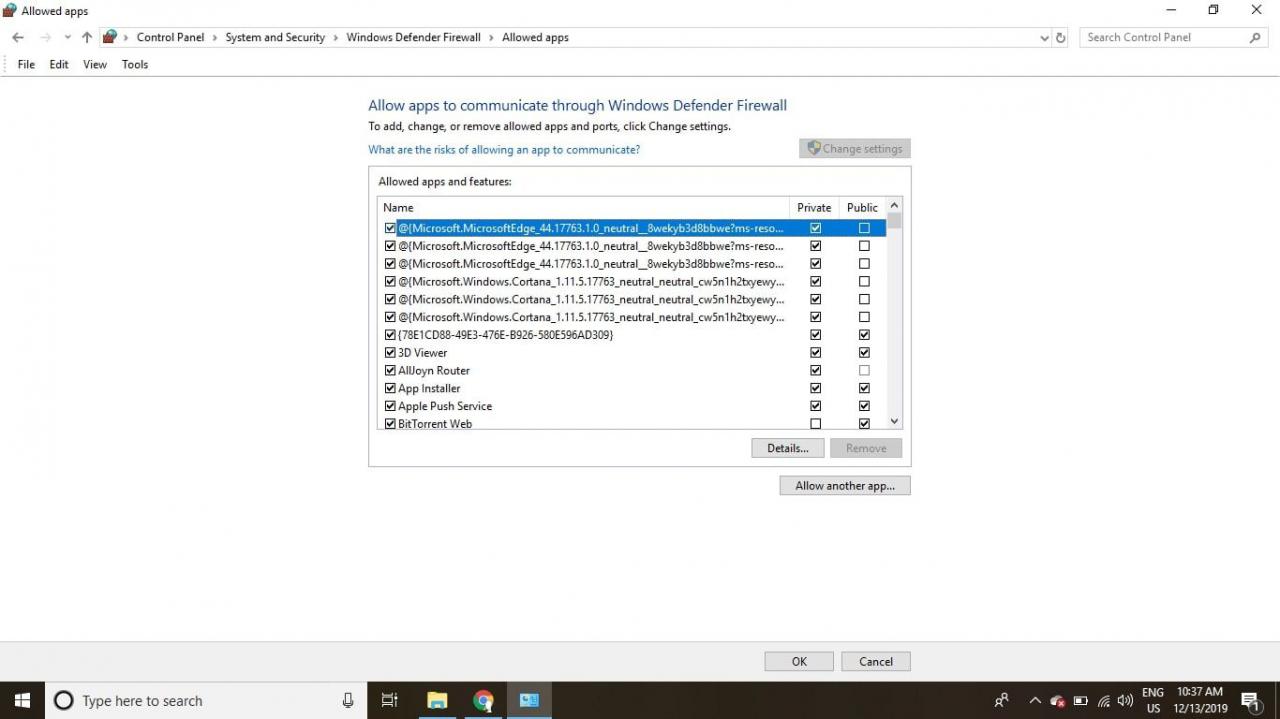
-
iTunes-delning är nu tillåten.
